微信怎么设置消息没有声音 怎样关闭微信消息提示声音?
更新时间:2023-06-17 14:47:42作者:xiaoliu
微信怎么设置消息没有声音,现代社会人们越来越依赖于智能手机和社交软件。微信作为全球最大的即时通讯应用程序,方便了人们的沟通交流,但相应也带来了一些问题。其中之一就是微信的消息提示声音,不仅会打扰到我们的工作和生活,也可能造成对周围人的干扰。但不要担心,解决这个问题很简单,下面我们来了解如何关闭微信消息提示声音。
怎样关闭微信消息提示声音?
具体方法:
1.打开微信,可观察到右下方有个“我”。点击它。
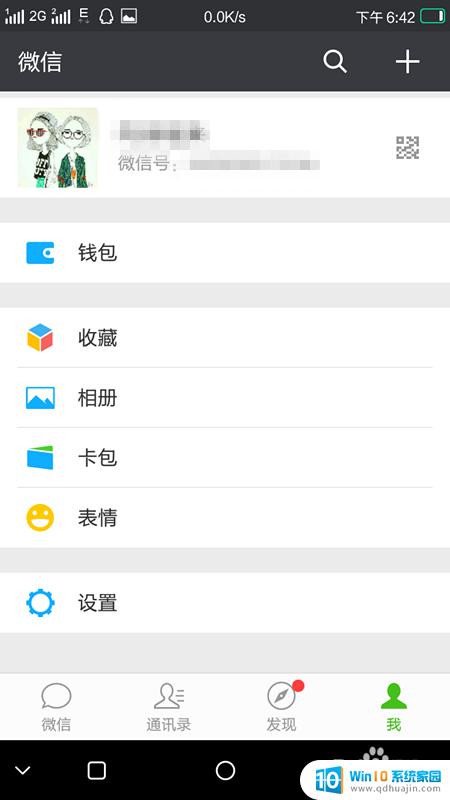
2. 点击“设置”,进入此页面可看到上方“新消息提醒”。
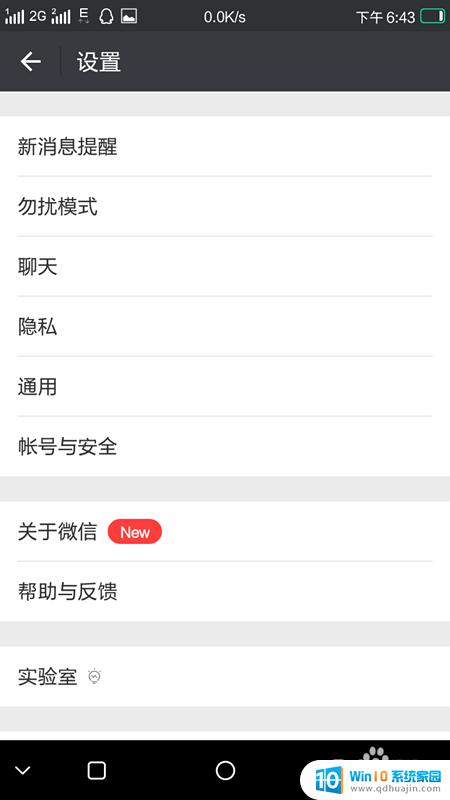
3. 进入“新消息提醒”,可看到很多勿扰选项。
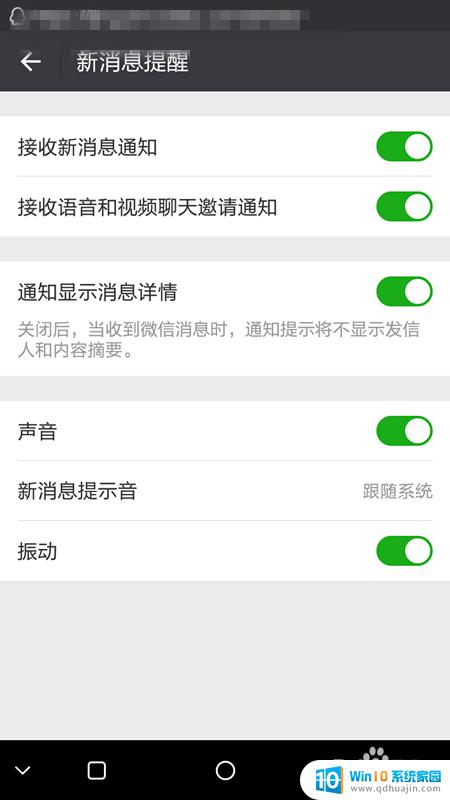
4.根据自身需要勾选项。可以关掉“声音”、“振动”。
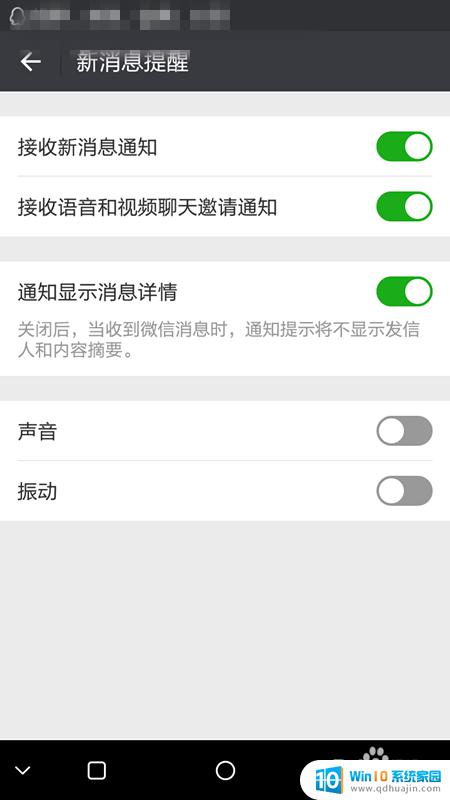
5. 点击左上角的返回键,返回到“设置”页面。
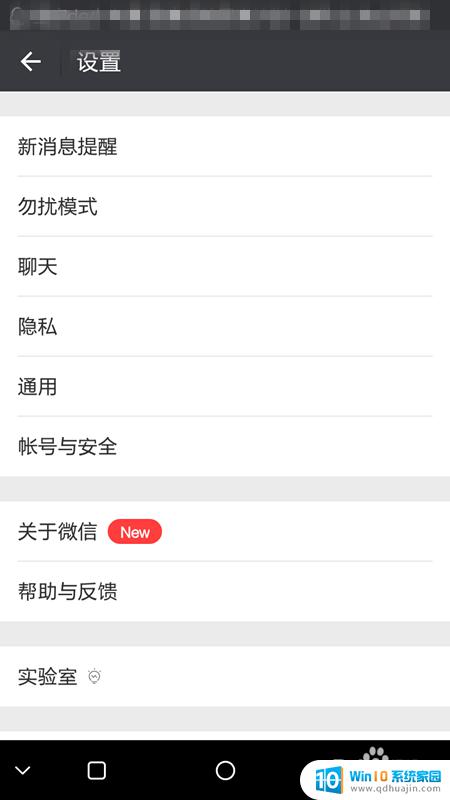
6.再点击左上角的返回键,返回到个人账户页面。完成设置。
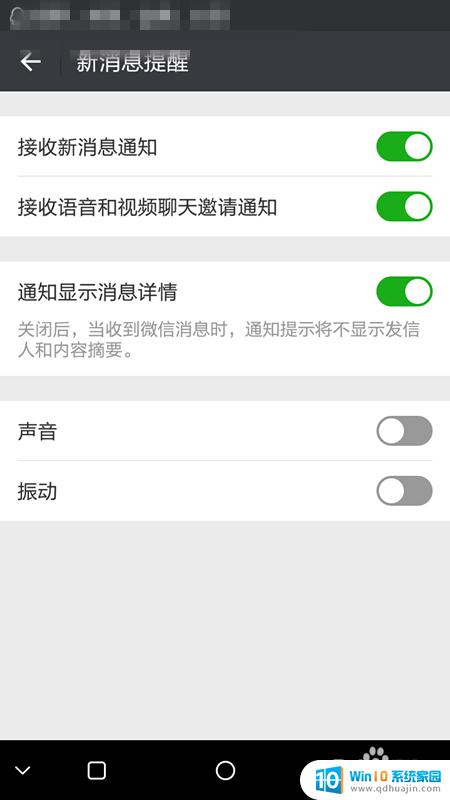
希望上述小技巧能够帮助大家解决微信消息提示声音的问题,让你在使用微信的过程中更加安静、舒适。同时,我们也提醒大家在关掉微信声音提示的同时,要时刻关注重要的消息,避免错过重要信息。
微信怎么设置消息没有声音 怎样关闭微信消息提示声音?相关教程
热门推荐
电脑教程推荐
win10系统推荐
- 1 萝卜家园ghost win10 64位家庭版镜像下载v2023.04
- 2 技术员联盟ghost win10 32位旗舰安装版下载v2023.04
- 3 深度技术ghost win10 64位官方免激活版下载v2023.04
- 4 番茄花园ghost win10 32位稳定安全版本下载v2023.04
- 5 戴尔笔记本ghost win10 64位原版精简版下载v2023.04
- 6 深度极速ghost win10 64位永久激活正式版下载v2023.04
- 7 惠普笔记本ghost win10 64位稳定家庭版下载v2023.04
- 8 电脑公司ghost win10 32位稳定原版下载v2023.04
- 9 番茄花园ghost win10 64位官方正式版下载v2023.04
- 10 风林火山ghost win10 64位免费专业版下载v2023.04